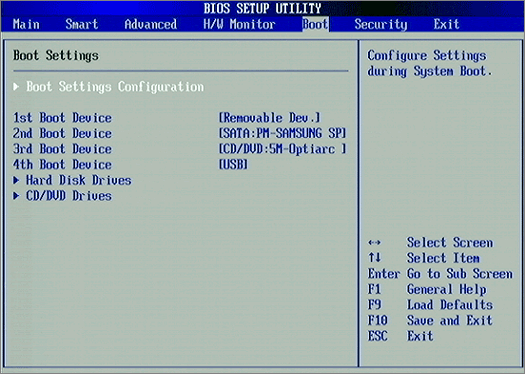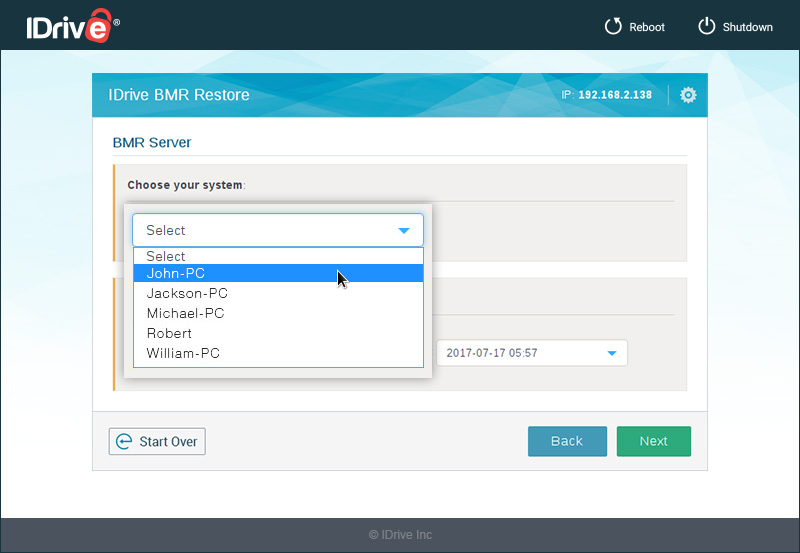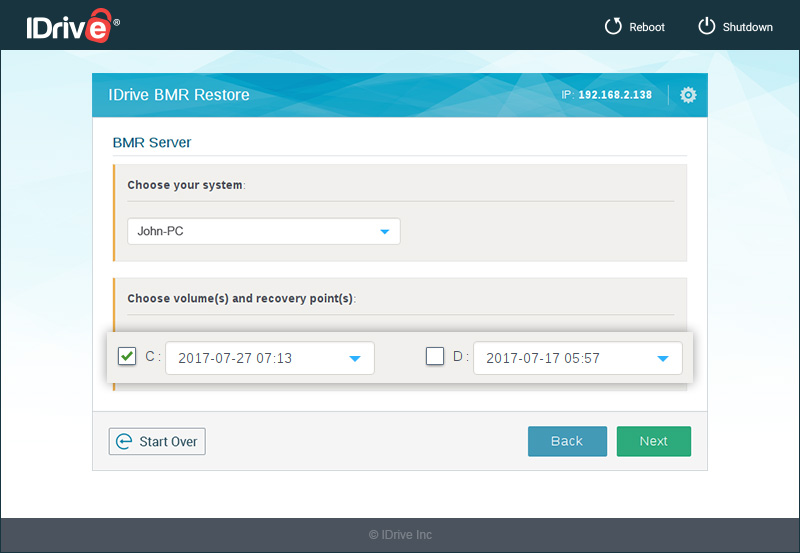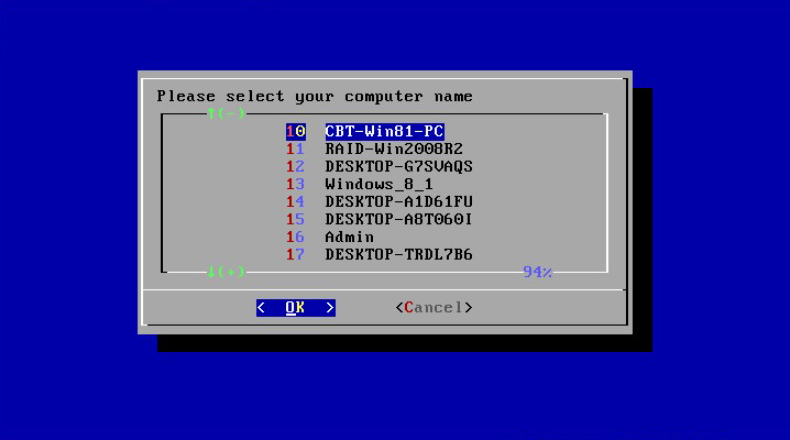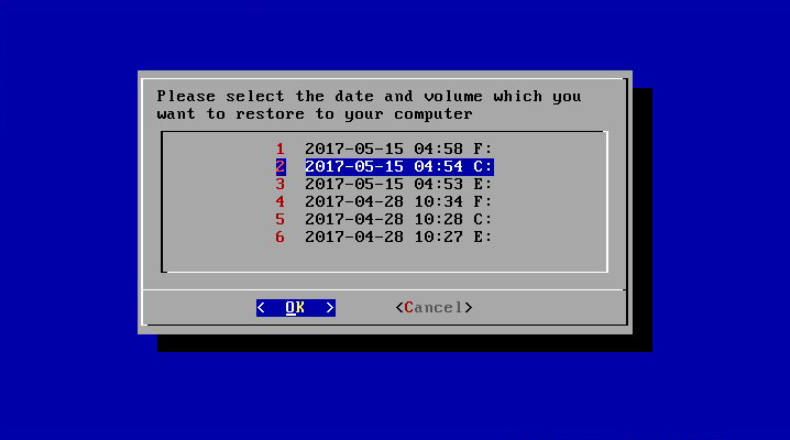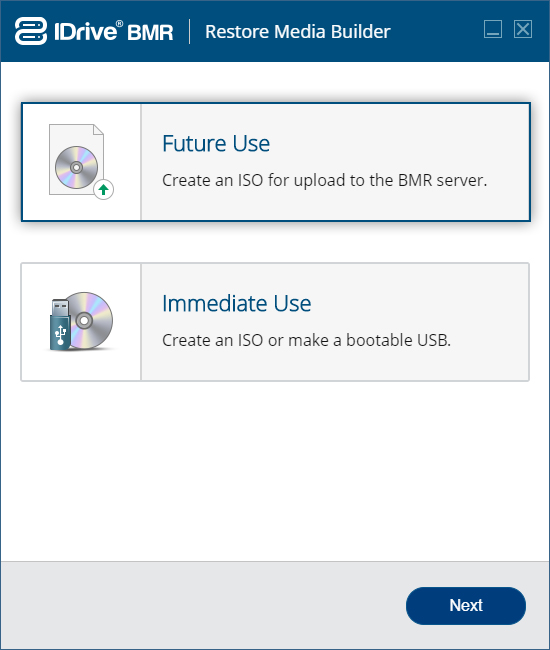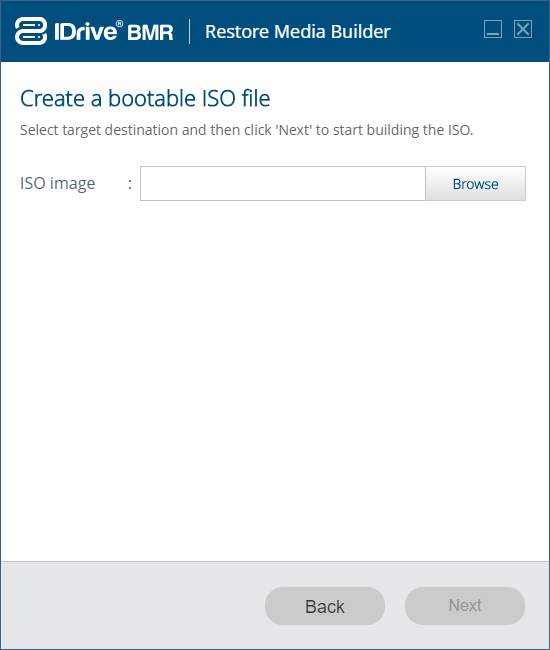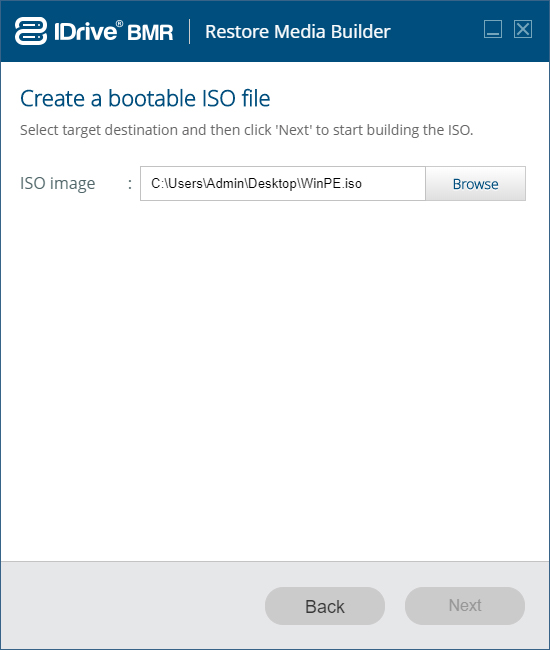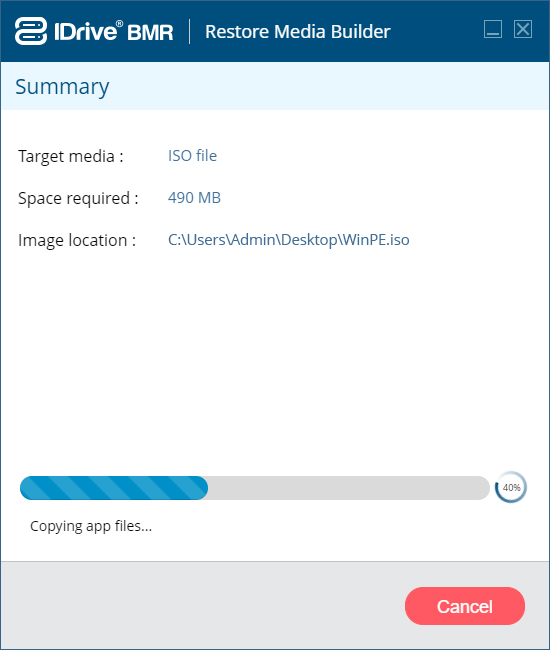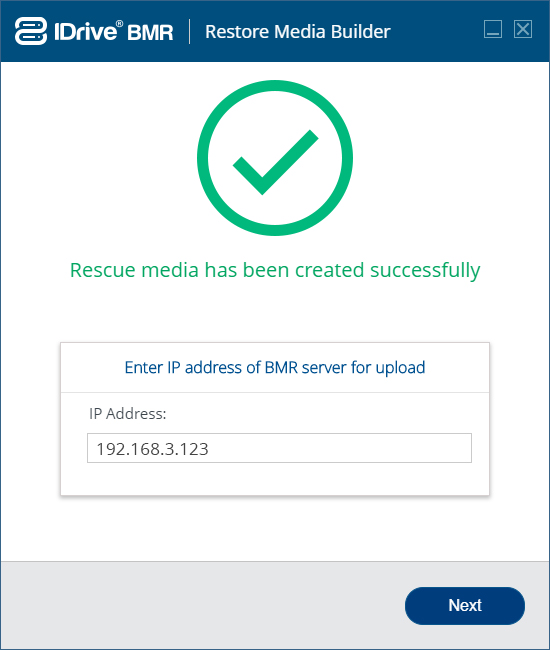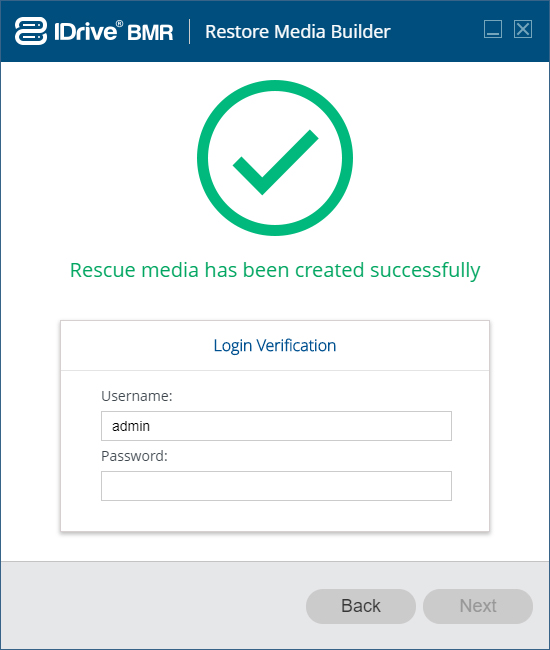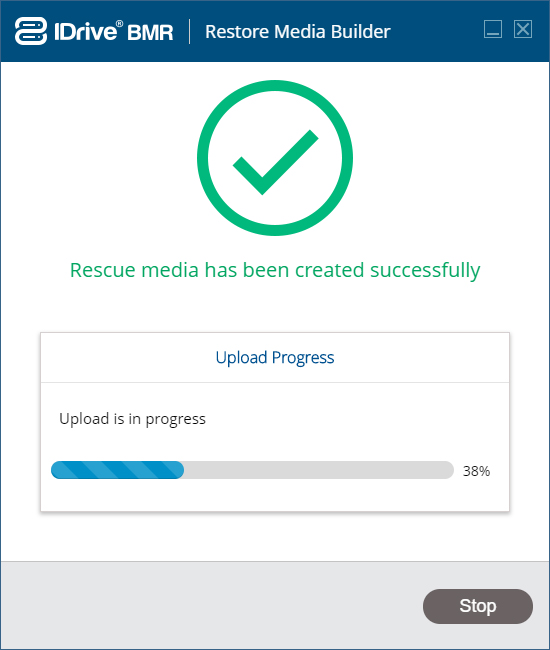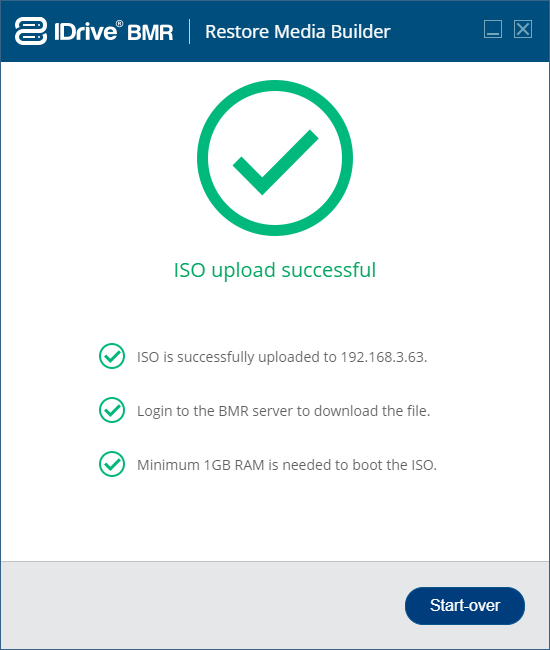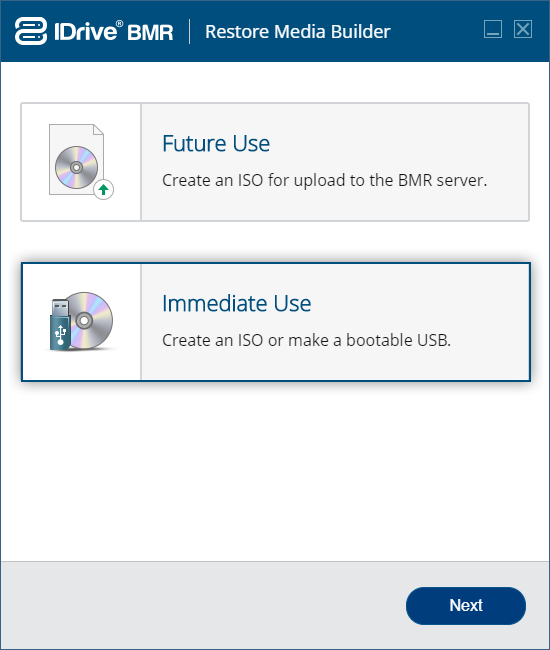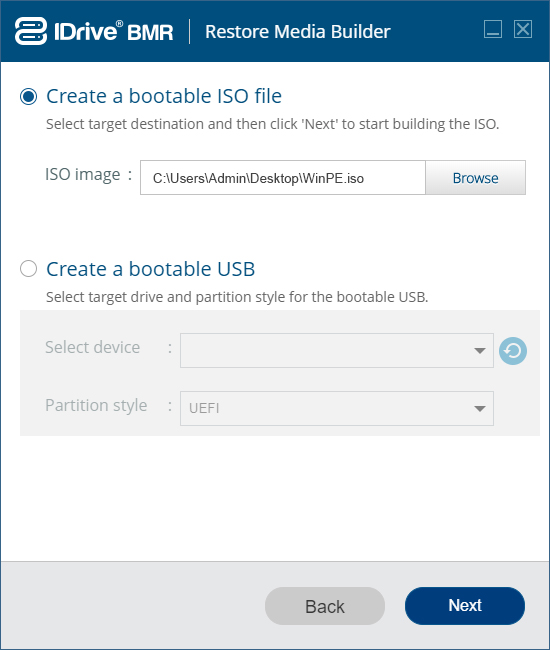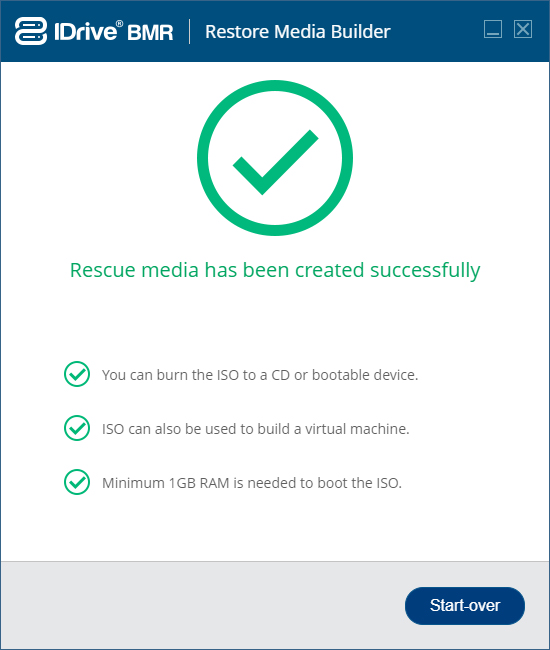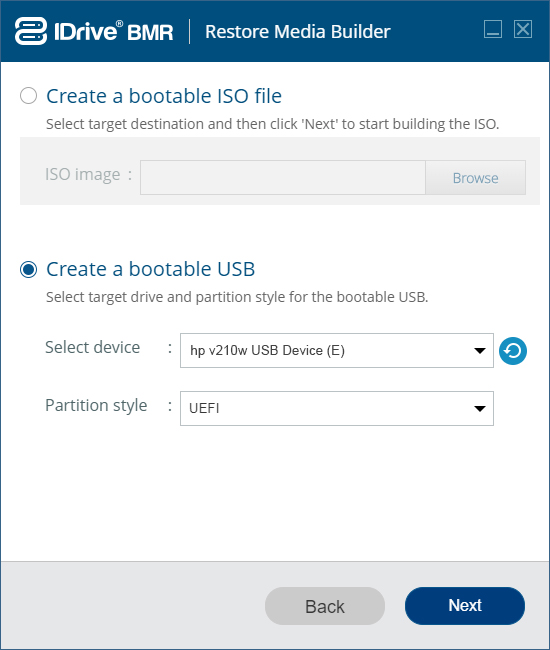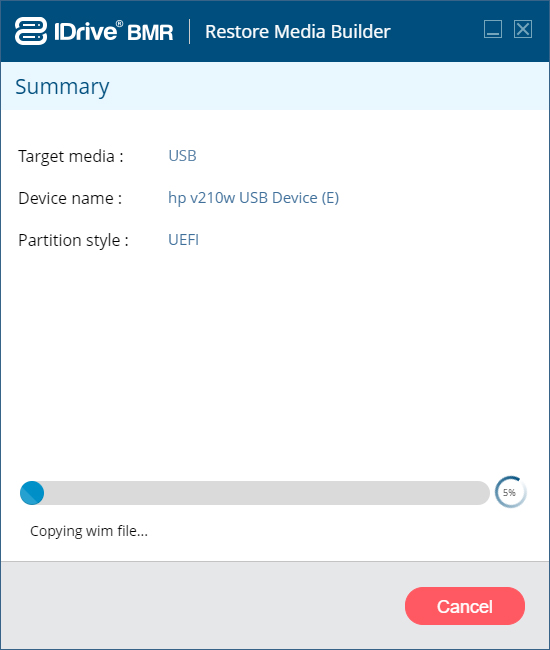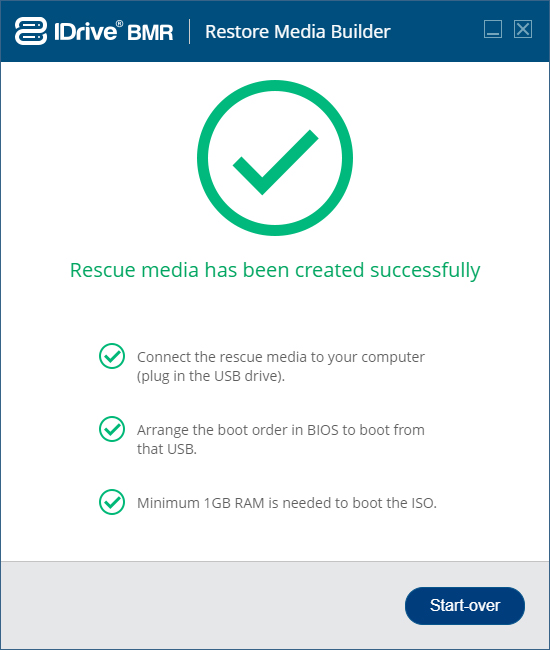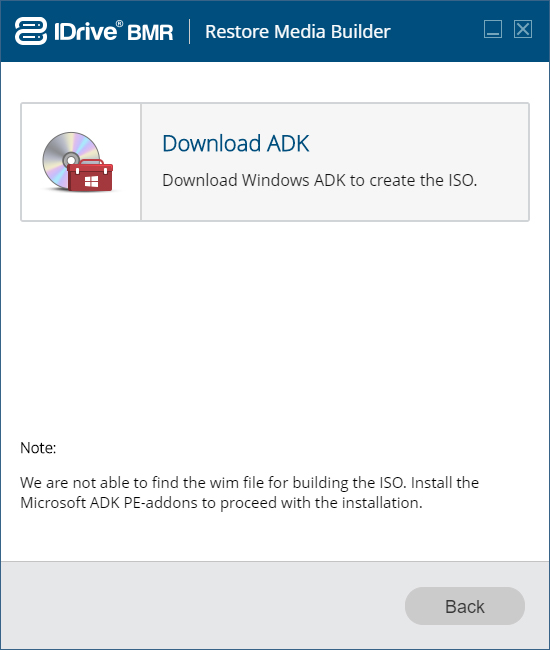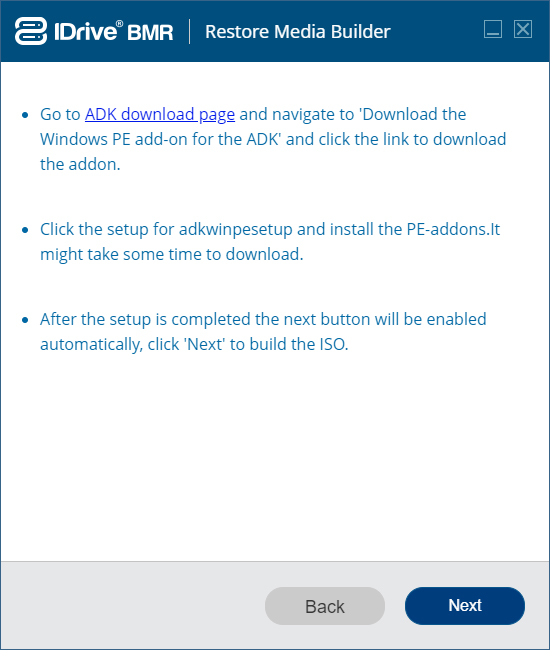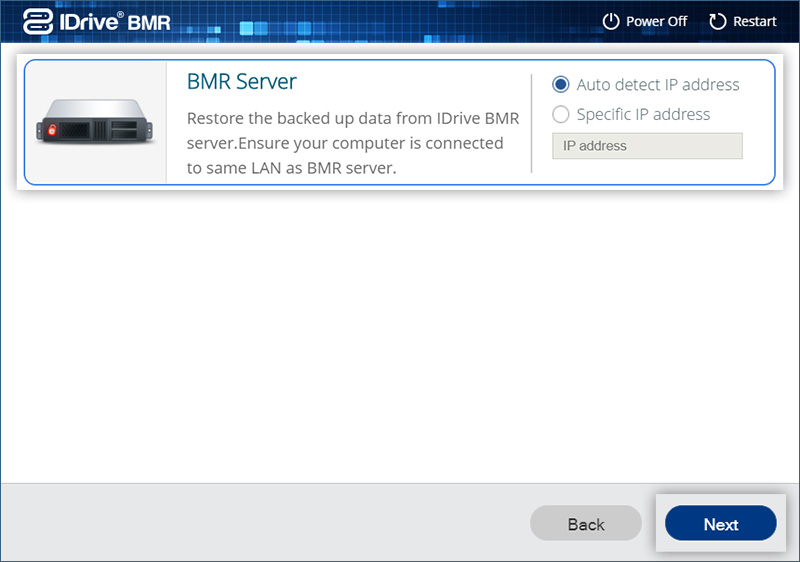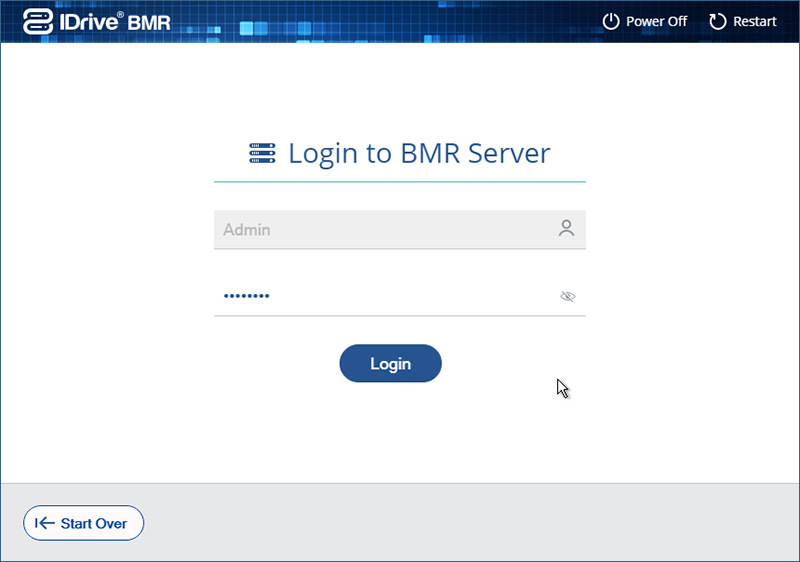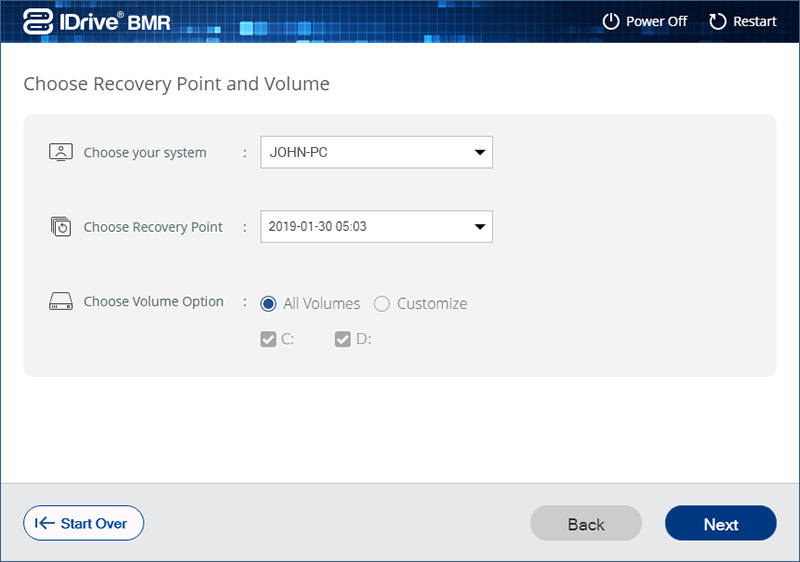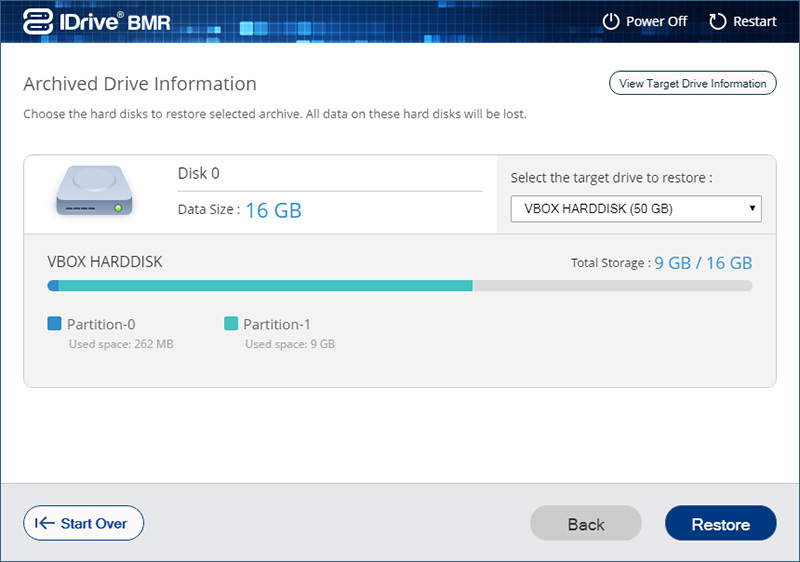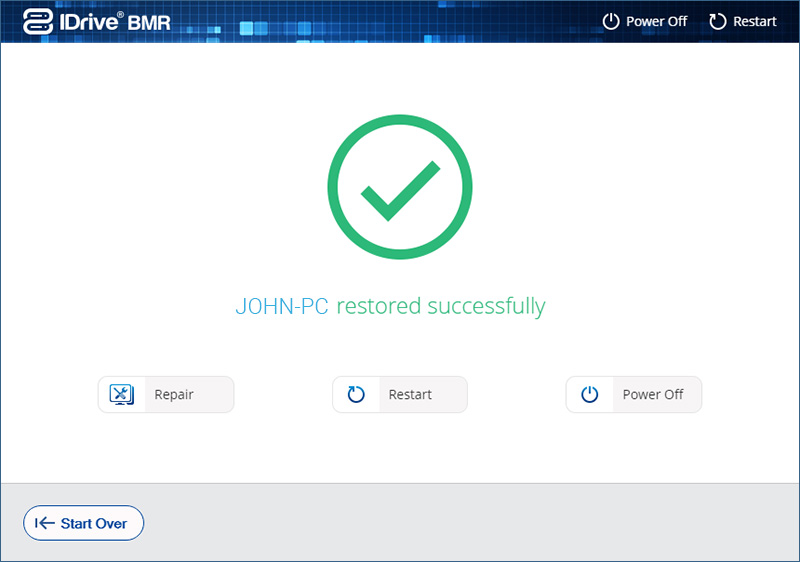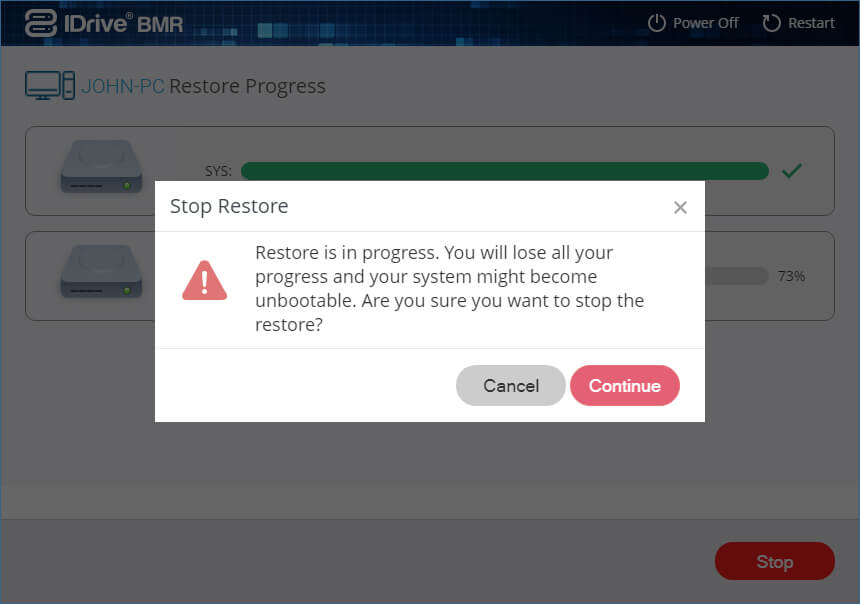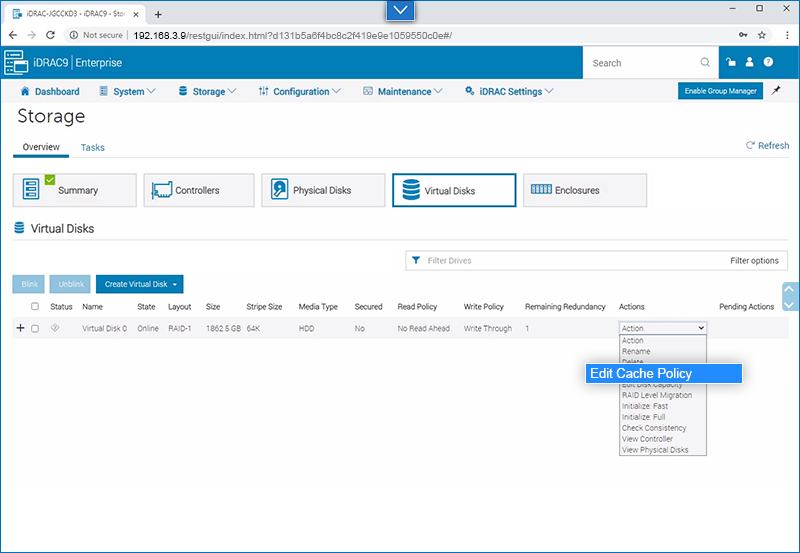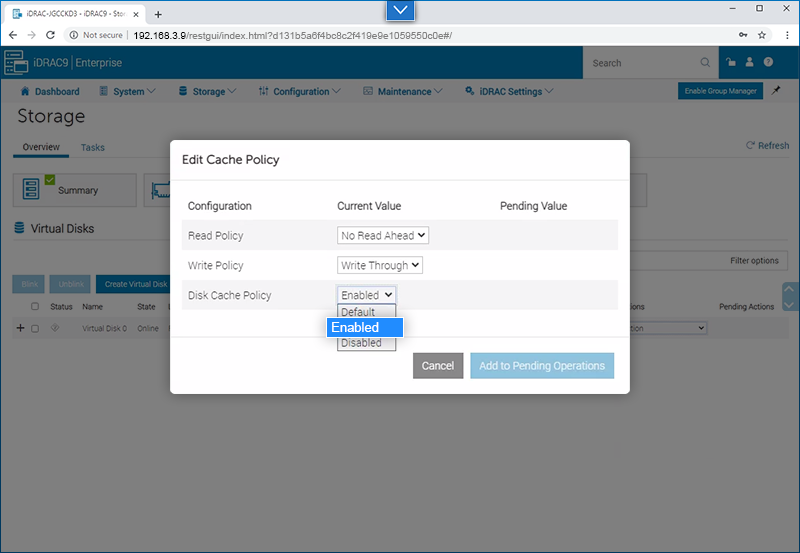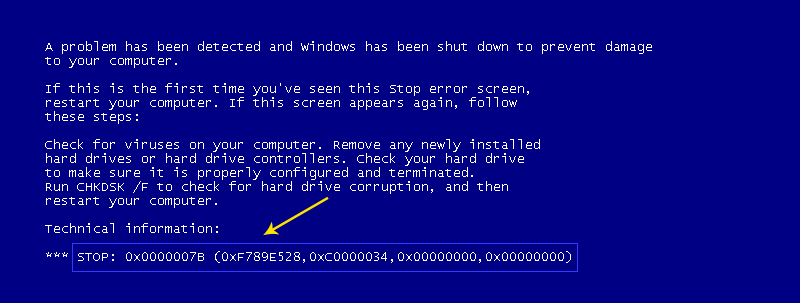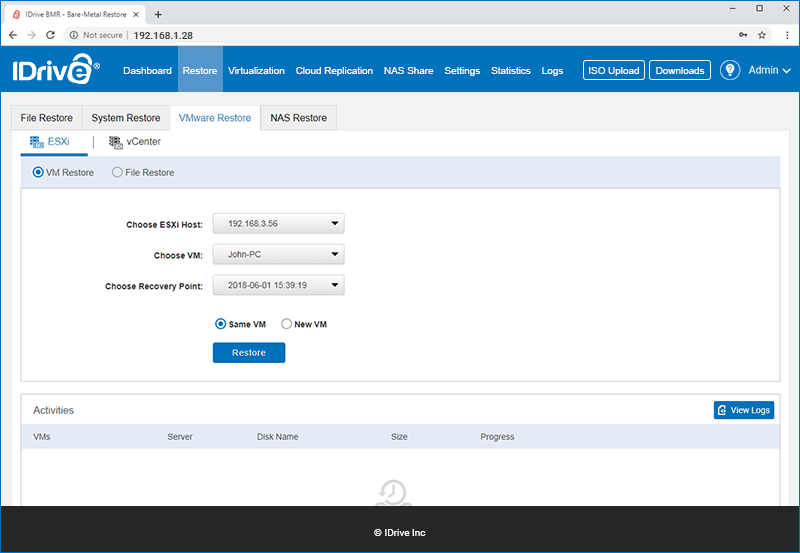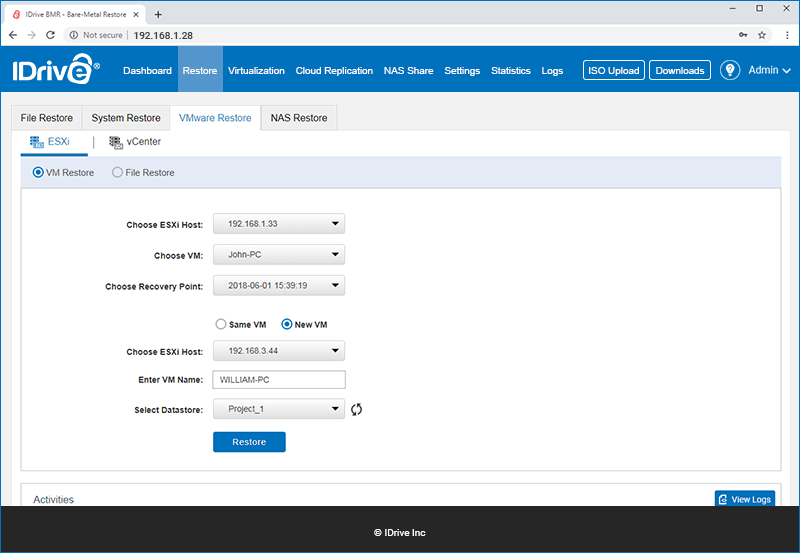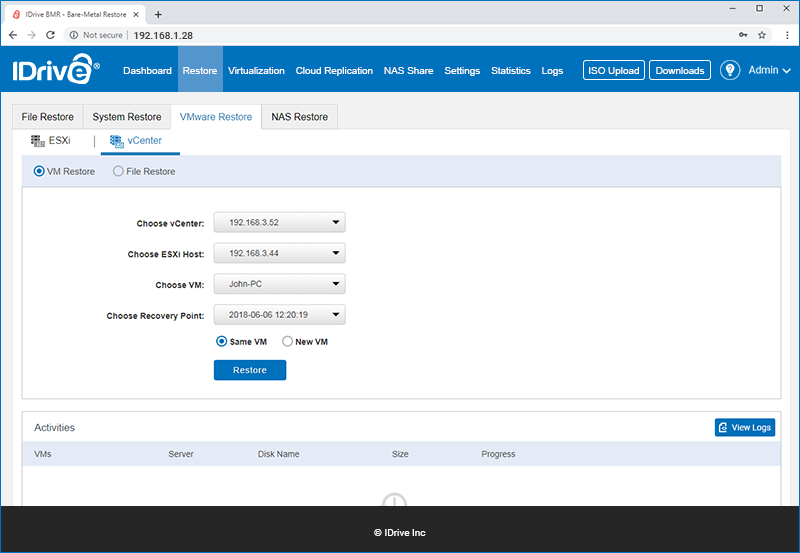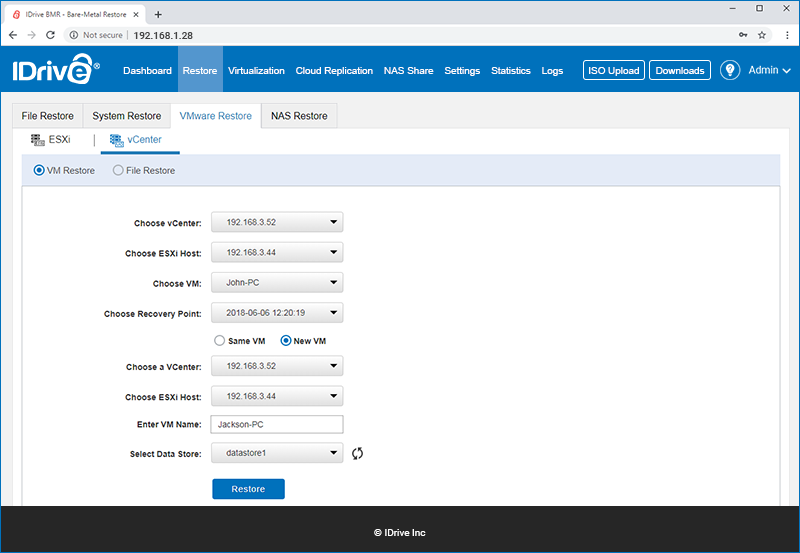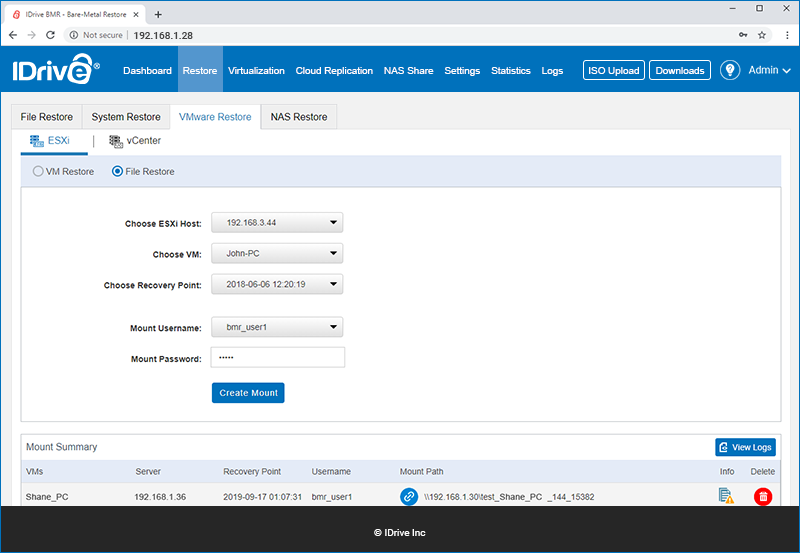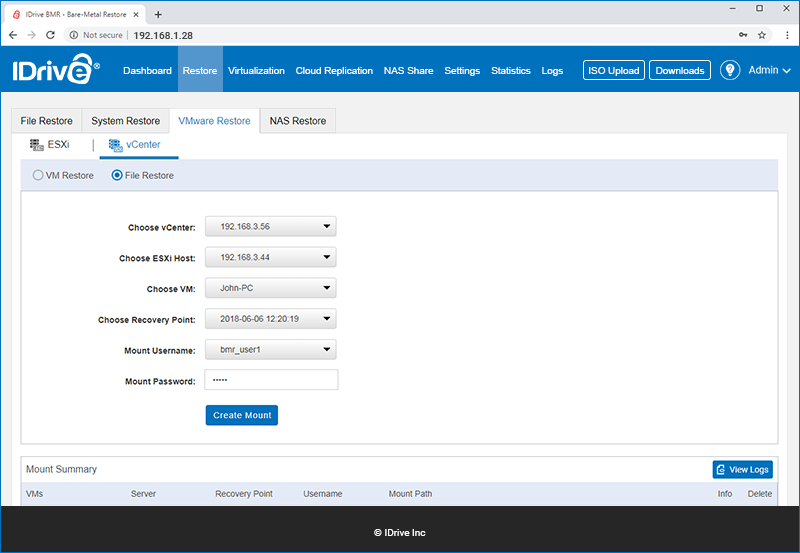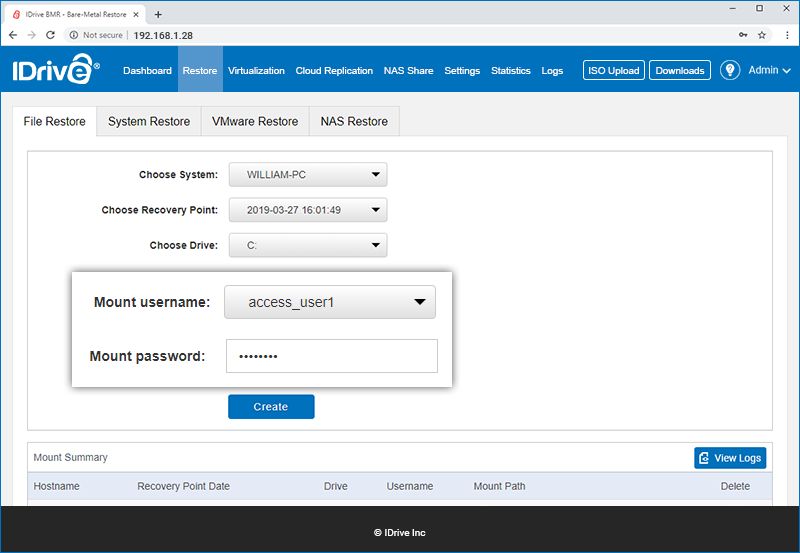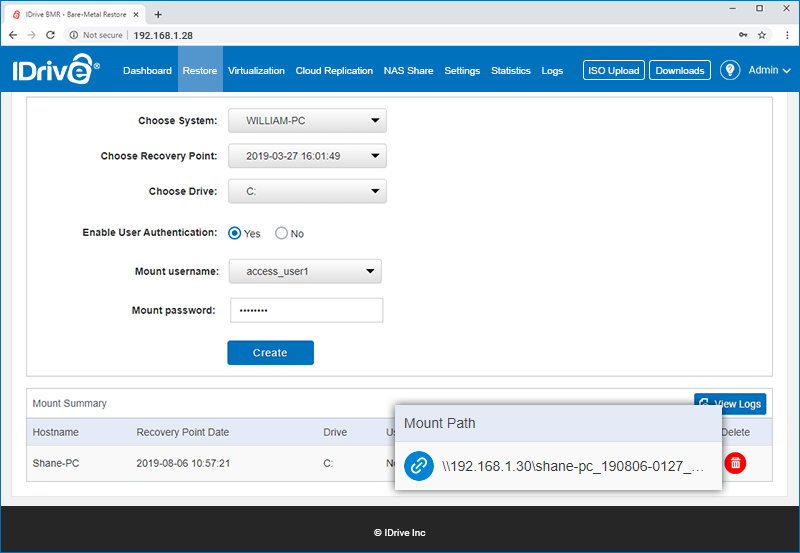¿Cuáles son los requisitos para una restauración bare-metal?
Los siguientes son los requisitos para realizar una restauración bare-metal:
- Unidad USB con un mínimo de 4 GB de almacenamiento: para crear soportes USB de recuperación
- Asegúrese de que las unidades de su ordenador de destino están en buen estado (ejecute comprobaciones SMART en las unidades si es necesario).
- El ordenador de destino debe poder arrancar desde un dispositivo de almacenamiento USB.
- El dispositivo BMR y el ordenador de destino deben estar dentro de la misma LAN.
- El ordenador de destino debe tener conexión de red por cable a la LAN (se recomienda DHCP).
- Si el ordenador de destino dispone de RAID por hardware, deberá configurarlo antes de iniciar el proceso de restauración.
Para obtener un rendimiento óptimo durante la restauración bare-metal, detenga cualquier operación de copia de seguridad en curso.
Nota:
- Después de restaurar una máquina, Windows puede pedirle que reactive su licencia.
- La versión 8.4.0 y superiores admiten la recuperación bare-metal de espacio de almacenamiento dinámico (simple, en espejo, distribuido, en franjas), lógico y de Microsoft (Raid-5 con paridad de tipo de resiliencia). Sin embargo, la recuperación bare-metal de disco dinámico OS con partición GPT no es compatible.
- En caso de que haya actualizado a la versión 8.4.0 o superior, asegúrese de instalar el agente de copia de seguridad más reciente que admita la copia de seguridad avanzada antes mencionada y realice al menos una copia de seguridad de imagen. Si intenta restaurar exclusivamente desde versiones anteriores en las que el disco del SO es dinámico, puede tener problemas de arranque del SO. Del mismo modo, utilice el WinRE Recovery Media Builder actualizado para crear y cargar un nuevo medio de recuperación WinRE en el dispositivo BMR.nuevo medio de recuperación WinRE en el dispositivo BMR.
|
¿Cómo puedo crear un medio de recuperación WinRE para BMR?
Para crear medios de recuperación WinRE para su uso futuro,
- Inicie la instalación.
- Seleccione "Uso futuro".
- Seleccione la imagen ISO en el botón "Examinar".
- Haga clic en "Siguiente".
- El progreso de ISO se mostrará en la página.
- Recibirá un mensaje de éxito una vez completada la compilación de la ISO. Introduzca la dirección IP y haga clic en "Siguiente".
- Se le dirigirá a la página de inicio de sesión. Introduzca sus credenciales de inicio de sesión y haga clic en "Siguiente".
- Se mostrará el progreso de la carga.
- Se le notificará una vez finalizada la carga.
Para crear medios de recuperación WinRE para su uso inmediato,
- Inicie la instalación.
- Seleccione "Uso inmediato
- Elija "Crear un archivo ISO de arranque", seleccione la imagen ISO en el botón Examinar y haga clic en "Siguiente".
- El progreso de ISO se mostrará en la página.
- Recibirá un mensaje de éxito una vez finalizada la compilación de la ISO.
Para crear un USB de arranque de uso inmediato,
- Selecciona 'Crear un USB de arranque'. A continuación, seleccione el estilo de partición y el dispositivo USB en los respectivos desplegables para crear el dispositivo de arranque y haga clic en 'Siguiente'.
- Se mostrará el progreso de creación del USB.
- Se le notificará una vez que el dispositivo USB de arranque se haya creado correctamente junto con instrucciones adicionales para utilizar el dispositivo de arranque.
Nota:
- Si el programa de instalación no puede encontrar el archivo .wim, se le pedirá que descargue ADK después de seleccionar la opción de uso futuro o uso inmediato.
- La nueva página que aparecerá pedirá al usuario que descargue el ADK desde el enlace indicado en las instrucciones. Una vez completada la configuración del ADK, se habilitará el botón siguiente.
- Haga clic en "Siguiente" para continuar con las opciones mencionadas.
|
|
¿Cómo puedo restaurar el sistema desde el dispositivo IDrive BMR?
Consulte las instrucciones de instalación para crear la ISO con la aplicación WinRE Builder.
Puede restaurar los datos en un equipo de destino que esté conectado a la misma red que la de su dispositivo BMR. Cree un dispositivo de arranque USB o multimedia con la aplicación WinRE Builder. A continuación, arranque el equipo de sustitución de destino utilizando el dispositivo USB o multimedia.
Para iniciar la restauración,
- Conéctate al dispositivo BMR.
- Con la opción "Detección automática de la dirección IP" (recomendada), puedes conectarte automáticamente a cualquier dispositivo BMR disponible dentro de la red.
- Con la opción "Dirección IP específica", puede conectarse a un dispositivo BMR concreto. Esto es útil cuando se desea conectar a un dispositivo específico en una red que tiene múltiples dispositivos BMR instalados.
- Inicia sesión en el dispositivo BMR con tus credenciales de usuario.
- Elija el sistema y el punto de recuperación en el menú desplegable correspondiente.
- Elija la opción de volumen adecuada y haga clic en "Siguiente".
Nota: Si pulsa el botón "Atrás" en esta página, se cerrará su sesión en el dispositivo. Deberá volver a iniciar sesión en el dispositivo.
- Selecciona una unidad de destino.
Nota:
- Una vez iniciado el proceso de restauración, se borrará cualquier dato existente previamente en la unidad de destino elegida.
- Seleccione una unidad con igual o mayor capacidad de almacenamiento que la máquina original.
- Recibirás un mensaje de confirmación cuando la restauración se haya completado con éxito.
|
|
ISO de recuperación de Linux
Antes de proceder a la restauración del sistema, es necesario crear un CD de arranque o una unidad USB de arranque utilizando un archivo ISO y arrancar el ordenador.
El archivo ISO necesario y la información relacionada para crear un CD de arranque o una unidad USB de arranque están disponibles en el dispositivo suministrado.
Realice los siguientes pasos para arrancar su ordenador:
Nota:
Las capturas de pantalla utilizadas en el siguiente escenario son sólo un ejemplo. Dependiendo del fabricante de la BIOS obtendrá diferentes opciones de menú.
- Encienda el ordenador y pulse ESC, F1, F2, F8 o F10 durante la pantalla inicial de arranque. Dependiendo del fabricante de la BIOS, aparecerá un menú.
- Vaya a la configuración de la BIOS y seleccione la pestaña 'BOOT'.
- Para establecer una prioridad de secuencia de arranque, realice los siguientes pasos:
- Si utiliza un CD/DVD de restauración, coloque el 'CD/DVD..' en la primera posición de la lista.
- Si, en cambio, utilizas una unidad USB, coloca "USB" en la primera posición de la lista.
- Guarde y salga de la configuración de la BIOS.
Ahora puede continuar con el proceso de restauración.
- Arranque su ordenador utilizando el CD IDrive BMR Restore o una memoria USB que tenga el entorno de restauración.
- Tras arrancar el sistema, haz clic en "Siguiente" en la página de bienvenida.
- Seleccione "Servidor BMR" y haga clic en "Siguiente".
- Introduzca la contraseña del dispositivo BMR y haga clic en "Iniciar sesión".
- Seleccione el sistema desde el que desea restaurar los datos en el menú desplegable "Elija su sistema".
- Seleccione los volúmenes requeridos y sus puntos de recuperación para restaurar, desde la sección 'Elegir Volumen(s) y punto(s) de recuperación' y haga clic en 'Siguiente'.
- Seleccione la unidad en la que desea restaurar los datos en el menú desplegable "Elegir unidad de destino para restaurar".
- Haga clic en "Iniciar restauración" y en "Sí" en la ventana de confirmación para iniciar el proceso de restauración.
- Tras salir de la configuración de la BIOS, haga clic en "Aceptar" en la ventana de confirmación.
- Indique su nombre de usuario y contraseña.
- Seleccione el ordenador concreto de la lista de ordenadores y haga clic en "Aceptar".
Aparecerá la lista de unidades con la fecha y hora de la última copia de seguridad.
- Seleccione la unidad concreta que desea restaurar.
- Seleccione la unidad de destino en la que desea restaurar los datos.
- Haga clic en "Aceptar" en la ventana de confirmación.
Nota:
- El "ordenador de restauración" debe tener al menos el mismo espacio en el disco duro que el "ordenador de copia de seguridad". Además, si el "ordenador de copia de seguridad" tiene varias unidades, asegúrese de que el "ordenador de restauración" también tenga el mismo número de unidades.
- Se recomienda que el "ordenador de restauración" tenga la misma configuración de hardware que el "ordenador de copia de seguridad". Sin embargo, es posible que tenga que instalar los controladores adicionales necesarios si se produce algún cambio en la configuración de hardware del "equipo de restauración".
|
|
¿Puedo detener la restauración WinRE después de iniciarla?
Sí, puedes cancelar la restauración una vez iniciada, pero no es recomendable. Si cancelas la restauración, perderás todo el progreso y tu sistema podría dejar de arrancar. Además, no puedes cancelar ninguna restauración en curso para volúmenes o discos individuales, durante el proceso de restauración.
Aparecerá la siguiente notificación:
|
|
¿Qué es la Red PE?
Cuando los usuarios no pueden recibir la IP en BMR WinRE a través de DHCP, pueden configurar una IP estática utilizando la Red PE. Esta Red PE está incluida en la sección 'Herramientas' de la aplicación BMR. |
|
¿Puedo realizar una restauración instantánea?
Sí, puede realizar una restauración de imagen basada en instantáneas para una recuperación puntual. Durante el proceso de restauración, es necesario seleccionar la unidad en particular junto con la fecha requerida en la que se realizó la copia de seguridad de los datos, para realizar la restauración bare-metal. |
|
¿Cómo puedo restaurar el sistema en varios ordenadores?
Puedes restaurar el sistema en varios ordenadores de una sola vez. Todo lo que tiene que hacer es arrancar los ordenadores con los CDs/USBs de restauración y realizar la operación de restauración. Se puede acceder a los datos directamente desde el dispositivo IDrive BMR durante la restauración. |
|
|
¿Cómo puedo acceder a los datos de mi copia de seguridad si falla la restauración bare-metal o el ordenador no arranca después de realizar la restauración?
La operación de restauración bare-metal puede fallar o el ordenador puede no arrancar si el ordenador restaurado no tiene la misma configuración de hardware que el ordenador de copia de seguridad. Es posible que haya nuevos dispositivos de hardware en el ordenador restaurado y que no estén instalados los controladores necesarios. Le recomendamos que tenga configuraciones de hardware idénticas en ambos ordenadores.
Sin embargo, puede acceder a todos los datos de la copia de seguridad creando un punto de recuperación. Para conocer los pasos para crear puntos de recuperación, consulte las FAQ. |
|
|
¿Puedo realizar una restauración bare-metal con IDrive BMR en cualquier ordenador con una configuración de hardware diferente?
No recomendamos realizar la restauración bare-metal en un ordenador con una configuración de hardware diferente, ya que el ordenador restaurado podría no arrancar después de la restauración debido a la disimilitud del hardware. Para que la restauración bare-metal se realice correctamente, es preferible utilizar un ordenador con una configuración de hardware igual o similar a la del ordenador de copia de seguridad.
Asegúrese de que se cumplen las siguientes condiciones, si el ordenador de restauración tiene una configuración de hardware diferente:
- El problema de restauración debido a la disimilitud de hardware es menor en los sistemas operativos Windows modernos, como Windows 8.1 y Windows 10.
- El tipo de chipset de la placa base (AMD / Intel) debe ser el mismo tanto en el ordenador de copia de seguridad como en el de restauración.
- El controlador de almacenamiento del disco duro (IDE / SATA) debe ser el mismo tanto en el ordenador de copia de seguridad como en el de restauración.
Nota: Para una restauración bare-metal más rápida en un disco con RAID por hardware, active la Política de caché de disco en la configuración de la BIOS.
|
La restauración bare-metal en un disco con RAID de hardware es lenta. Cómo puedo aumentar la velocidad de restauración?
Para una restauración bare-metal más rápida en un disco con RAID de hardware, active la "Política de caché de disco" para discos virtuales a través de su utilidad de gestión de RAID.
- A continuación se muestran pantallas de ejemplo para habilitar la caché de disco en servidores Dell PowerEdge, con IDRAC9 habilitado.
Acceda a la interfaz IDRAC9 > 'Almacenamiento' > 'Discos Virtuales' > 'Acción' > 'Editar Política de Caché' > 'Política de Caché de Disco' > 'Activado'.
Una vez activada la política de caché de disco, arranque en la ISO WinRE de BMR e inicie de nuevo el proceso de restauración para una restauración bare-metal más rápida.
Alternativamente, puede habilitar la política de caché de disco para discos virtuales desde la utilidad BIOS/UEFI de su sistema si su ordenador no dispone de una utilidad de gestión remota como Dell IDRAC.
|
|
He realizado una copia de seguridad de mi equipo cliente con almacenamiento basado en RAID en el dispositivo BMR. Sin embargo, no puedo realizar una restauración bare-metal. ¿Por qué?
IDrive BMR no admite la restauración bare-metal para el equipo cliente con almacenamiento basado en RAID (RAID de hardware o software). Sin embargo, puede realizar la restauración a nivel de archivo de los datos de la copia de seguridad en el equipo cliente.
Nota: La virtualización de la máquina cliente con almacenamiento basado en RAID puede funcionar dependiendo del tipo de RAID y de la compatibilidad del controlador. |
|
¿Por qué aparece un error de pantalla azul con el código de error 'Stop x0000007B INACCESSABLE_BOOT_DEVICE' cuando intento realizar una restauración bare-metal en un equipo con una configuración de hardware diferente?
Es posible que aparezca una pantalla azul con un código de error "Stop 0x0000007B INACCESSABLE_BOOT_DEVICE" como se muestra en la imagen de abajo.
Esto se debe a que, cuando el sistema operativo se reinicia después de una restauración bare-metal, desactiva automáticamente los controladores de almacenamiento no utilizados para acelerar el proceso de inicio de Windows.
Para solucionar este problema temporalmente, puede restablecer el modo SATA de AHCI o RAID a IDE en el BIOS. Sin embargo, obtendrá el mismo error cuando reinicie el ordenador.
Para solucionar este problema de forma permanente,
- Inicie sesión en Windows y vaya a la siguiente ruta en 'Editor del Registro':
- HKEY_LOCAL_MACHINE\SYSTEM\CurrentControlSet\services\msahci
- HKEY_LOCAL_MACHINE\SYSTEM\CurrentControlSet\services\pciide
- Haga doble clic en "Inicio", ponga "Datos de valor" a cero y haga clic en "Aceptar".
- Cierre el 'Editor del Registro' y reinicie el sistema.
- Vaya a los ajustes de la BIOS y cambie los ajustes de configuración SATA según sus necesidades.
Cuando Windows empiece a arrancar, detectará automáticamente el cambio e instalará los controladores adecuados. Una vez instalados los controladores, Windows arrancará sin problemas. |
|
No consigo conectarme al dispositivo BMR cuando intento realizar una operación de restauración. ¿Qué debo hacer?
No puede conectarse al dispositivo BMR debido a un problema de conectividad de red y su máquina no ha obtenido la dirección IP del router. El estado de la conexión se mostrará como "Fallo de conexión" en el campo "IP" de la esquina superior derecha de la página.
Asegúrese de que se cumplen los siguientes requisitos y reinicie su máquina:
- El cable Ethernet está correctamente conectado al NIC primario de su máquina.
- DHCP está activado en el router al que está conectada la máquina.
Nota: Si se produce algún fallo de conexión entre el dispositivo BMR y la máquina cuando la operación de restauración está en curso, deberá reiniciar el sistema y reiniciar la operación de restauración. |
|
¿Cómo puedo restaurar el host VMware ESXi y el servidor vCenter de los que se ha realizado una copia de seguridad en el dispositivo BMR?
Para restaurar una máquina virtual,
- Inicie sesión en la interfaz web del dispositivo Drive BMR y vaya a la pestaña "Restaurar".
- Vaya a 'VMware'->'ESXi'/vCenter.
- Seleccione "Restaurar VM".
- Seleccione el host ESXi que desea restaurar.
- Seleccione una máquina virtual y el punto de recuperación deseado.
- Seleccione "Misma máquina virtual" si desea restaurar los datos en la misma máquina virtual.
- Para restaurar los datos en otra máquina virtual, seleccione "Nueva máquina virtual".
- Seleccione un host ESXi para la nueva máquina virtual.
- Introduzca un nombre para la máquina virtual y seleccione un almacén de datos.
- Haz clic en "Restaurar" para iniciar el proceso de restauración.
Para restaurar una máquina virtual que se ejecuta en un servidor vCenter,
- Inicie sesión en la interfaz web del dispositivo Drive BMR y vaya a la pestaña "Restaurar".
- Vaya a 'VMware Restore'->'vCenter'.
- Seleccione "Restaurar VM".
- Seleccione el servidor vCenter que desea restaurar.
- Seleccione un host ESXi.
- Seleccione una máquina virtual y el punto de recuperación deseado.
- Seleccione "Misma máquina virtual" si desea restaurar los datos en la misma máquina virtual.
- Para restaurar los datos en otra máquina virtual, seleccione "Nueva máquina virtual".
- Seleccione un vCenter y el host ESXi necesario para la nueva máquina virtual.
- Introduzca un nombre para la máquina virtual y seleccione un almacén de datos.
- Haz clic en "Restaurar" para iniciar el proceso de restauración.
Puedes ver el progreso detallado de la restauración en la sección "Actividades". |
|
¿Es posible restaurar archivos/carpetas individuales del host VMware ESXi y del servidor vCenter de los que se ha realizado una copia de seguridad en el dispositivo BMR?
Sí, puede restaurar archivos/carpetas individuales, independientemente del sistema operativo utilizado en la máquina virtual. También se admiten todos los sistemas de archivos principales de la máquina virtual.
Para restaurar archivos/carpetas individuales de una copia de seguridad de un host ESXi,
- Inicie sesión en la interfaz web del dispositivo Drive BMR y vaya a la pestaña "Restaurar".
- Vaya a 'VMware Restore'->'ESXi'.
- Selecciona "Restaurar archivo".
- Seleccione el host ESXi que desea restaurar.
- Seleccione una máquina virtual y el punto de recuperación deseado.
- Haz clic en "Crear montaje" para iniciar el proceso de restauración.
Para restaurar archivos/carpetas individuales de una copia de seguridad de vCenter ,
- Inicie sesión en la interfaz web del dispositivo Drive BMR y vaya a la pestaña "Restaurar".
- Vaya a 'VMware Restore'-> 'vCenter'.
- Selecciona "Restaurar archivo".
- Seleccione el servidor vCenter que desea restaurar.
- Seleccione un host ESXi.
- Seleccione una máquina virtual y el punto de recuperación deseado.
- Haz clic en "Crear montaje" para iniciar el proceso de restauración.
Puedes ver el progreso detallado de la restauración en la sección "Actividades". |
|
¿Por qué se me pide que active mi licencia de Windows después de restaurar el sistema de una máquina física o virtual?
El sistema de licencias de Windows vincula la clave de producto adquirida a la configuración de hardware de la máquina. Por lo tanto, en caso de cambio de hardware, Windows puede pedirle que reactive su licencia.
La solución depende del tipo de licencia de Windows.
Solución para la licencia minorista: Windows permite transferir licencias minoristas a otra máquina. Basta con introducir la clave de producto en la nueva máquina y reactivar la licencia de Windows.
Nota: Las licencias de venta al público sólo pueden instalarse en un equipo en cada momento. Evite activar Windows en varios equipos con la misma clave de producto.
Solución para la licencia OEM: La licencia OEM es intransferible y vincula la clave del producto adquirido a la placa base. Para asegurar la activación de la licencia para una máquina restaurada, necesitará contactar con su proveedor de licencia OEM. IDrive BMR no puede ayudarle con problemas de licencias de terceros.
|
|
¿Puedo conservar las configuraciones IP estáticas en una máquina restaurada?
La dirección IP estática de su máquina está configurada en su adaptador de red ethernet. Cuando realice la restauración del sistema en una máquina nueva, el hardware NIC será diferente del original y restablecerá la IP a DHCP. Si su entorno de trabajo depende de la IP estática, tendrá que configurar manualmente los ajustes de red después de la restauración.
|
|
¿Puedo realizar una restauración a nivel de archivo en un cliente?
Sí, puede realizar una restauración a nivel de archivo en un cliente creando un punto de recuperación.
Para crear un acceso a puntos de recuperación a nivel de archivo,
- En la pestaña "Restaurar archivos", seleccione un cliente en el menú desplegable "Elegir un sistema".
- Seleccione el punto de recuperación en el menú desplegable "Elegir un punto de recuperación".
- Por defecto "Activar autenticación de usuario" será seleccionado como "No". Esto creará un recurso compartido abierto que es accesible en la red. Para crear un recurso compartido seguro,
- Seleccione "Sí".
- Seleccione el nombre de usuario en el menú desplegable "Montar nombre de usuario".
- Introduzca la contraseña de montaje.
- Haz clic en "Crear".
Se creará un resumen para el ordenador seleccionado en la tabla 'Resumen de la ruta de montaje'. Puede utilizar la ruta mostrada en "Ruta de montaje" para acceder a los datos de la copia de seguridad.
|
¿Cuántos recursos compartidos de red puedo crear para un punto de recuperación?
Puede crear un máximo de 5 recursos compartidos de red simultáneos de forma colectiva para máquinas físicas y servidores VMware, independientemente del tipo de autenticación seleccionado. Los detalles del punto de recuperación se mostrarán en la tabla "Resumen de rutas de montaje". |